最近有很多网友问小编win7系统下怎么提高性能。其实win7系统下怎么提高性能的操作方法非常简单。小编作为电脑达人教你win7系统下怎么提高性能。不会使用win7系统下怎么提高性能操作的同学请看下面的教程。
具体方法如下:
1、使用经典主题:右击桌面空白处,选择“个性化”;
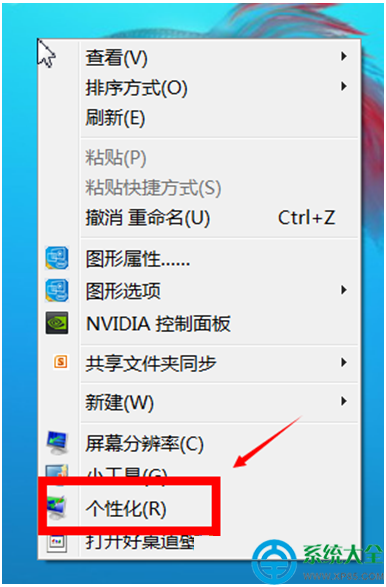
win7系统下怎么提高性能图一
2、启用“WINDOWS经典主题”;
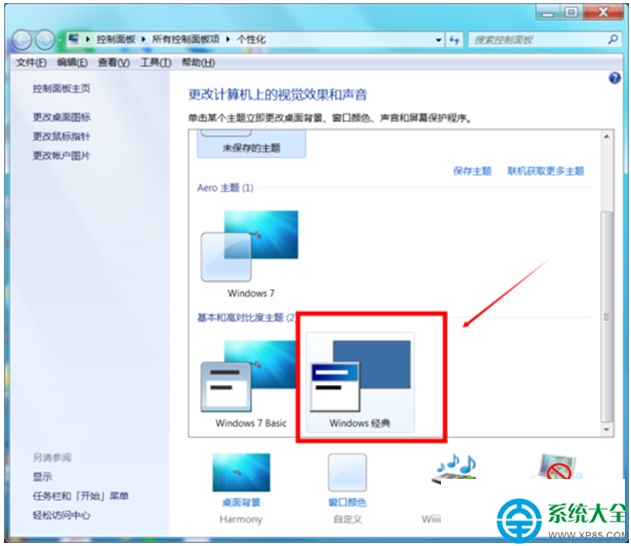
win7系统下怎么提高性能图二
3、关闭aero预览特效:右击任务栏选择“属性”,去掉“使用aero peek预览桌面”前面的勾,确定;
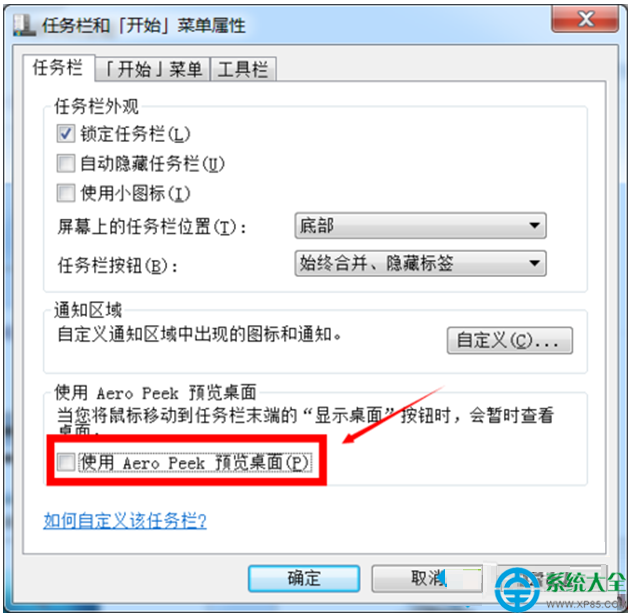
win7系统下怎么提高性能图三
4、右击“计算机”,选择“属性”,点击左侧“高级系统设置”;
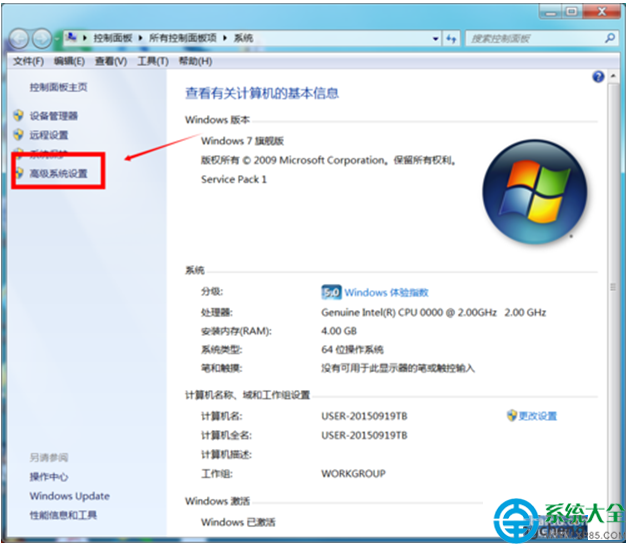
win7系统下怎么提高性能图四
5、再点击性能下的“设置”,选择“调整为最佳性能”,确定;
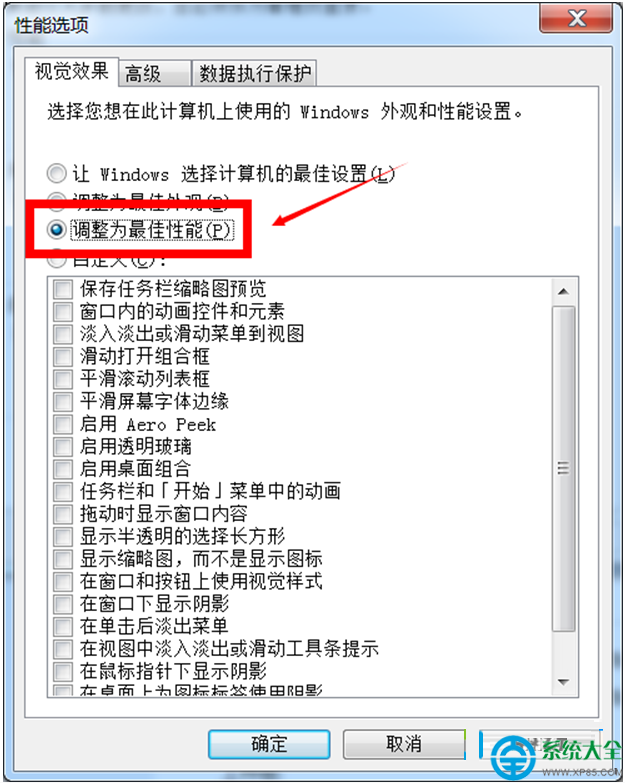
win7系统下怎么提高性能图五
6、开启处理器全部核心和全部内存:单击“开始”按钮,在搜索栏输入“msconfig”;
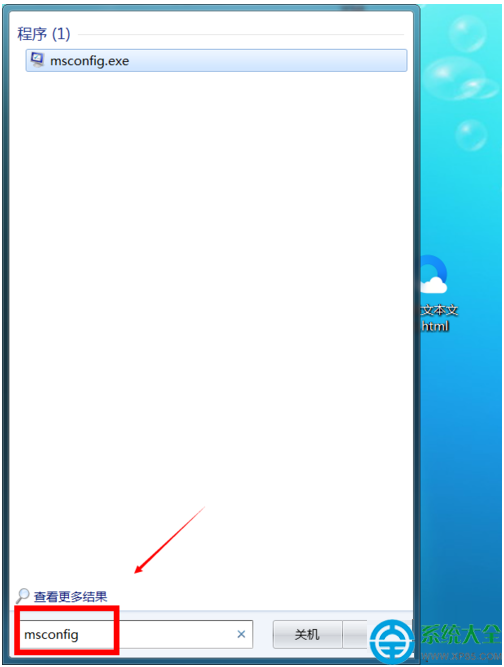
win7系统下怎么提高性能图六
7、进入“系统配置”,选择“引导”标签;

win7系统下怎么提高性能图七
8、单击“高级选项”,勾选“处理器数”和“最大内存”前面的勾;

win7系统下怎么提高性能图八
9、并下拉选项选择最大处理器数量和最大内存,确定退出。
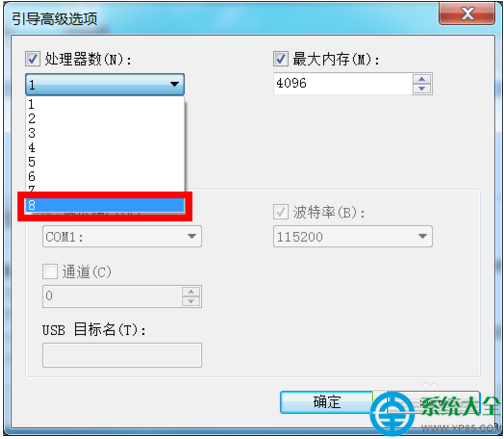
win7系统下怎么提高性能图九
以上就是win7系统下怎么提高性能的教程了。看了小编精心准备的教程是不是感觉问题很容易就解决了呢。如果更多电脑的常见问题和热门资讯。请关注我们的官方网站。
推荐阅读:
Copyright ©2018-2023 www.958358.com 粤ICP备19111771号-7 增值电信业务经营许可证 粤B2-20231006